
누구나 한 번쯤 직접 동영상 편집하고 SNS에 업로드를 시도합니다. 온라인에 소개되는 대부분의 무료 동영상 편집기는 워터마크가 있지만, 워터마크를 제거하기 위해서는 플랜을 구매해야 하는데요. 영상에 워터마크가 남으면 브랜드 이미지나 상업적 활용도에 치명적인 영향을 줄 수 있기 때문에 많은 사용자가 무료지만 깔끔하게 마무리되는 편집 프로그램을 찾고 있습니다.
하지만 과연 모든 무료 동영상 편집 프로그램이 상업용으로 안전할까요?
이번 글에서는 지금 가장 많이 사용되는 워터마크 없는 무료 동영상 편집 프로그램들을 꼼꼼히 비교하고, 무료와 유료의 경계, 그리고 상업적 사용 가능성까지 명확하게 안내합니다.
📑목차
파트1. 워터마크 없는 무료 동영상 편집 프로그램 선택 기준
기준 1. 완전 무료 사용 가능 여부
무료라고 해서 모두 같은 '무료'는 아닙니다. 많은 동영상 편집 프로그램이 기본 기능은 무료지만, 고급 기능을 사용하려면 유료 결제를 요구하는 경우가 많습니다. 일부 프로그램은 무료 버전에서는 워터마크를 강제로 삽입하거나, 저장 해상도를 낮추어 제한을 걸어버리기도 합니다.
기준 2. 저장 해상도 지원
유튜브나 SNS 업로드를 계획하고 있다면 최소 1080p(Full HD) 저장은 기본, 가능하다면 4K 저장을 지원하는지 확인하는 것이 중요합니다. 영상 업로드 후 화질이 떨어지는 걸 막고 싶다면, "최소 Full HD(1080p) 이상 지원" 프로그램을 선택하세요.
기준 3. 사용 편의성
복잡한 메뉴와 어려운 조작법은 금방 흥미를 잃게 만들 수 있기 때문에, 심플한 인터페이스와 직관적인 조작법을 제공하는지 확인하는 것이 중요합니다.
기준 4. 추가 기능
이제는 단순한 컷 편집만으로는 경쟁력 있는 영상을 만들기 어렵습니다. AI 기반 자동 편집, 자동 자막 생성, 무료 BGM 제공, 간단한 색 보정과 같은 추가 기능이 있는지 꼭 확인하고, 저작권 걱정 없는 무료 BGM 라이브러리를 제공하는지도 중요한 포인트입니다.
기준 5. 상업적 사용 가능 여부
마지막으로 반드시 체크해야 할 것은 상업적 사용 가능 여부입니다. 대부분의 무료 프로그램은 개인 사용에 한해 무료를 허용하지만, 유튜브 수익화, 광고 제작, 기업 브랜딩 영상 등 상업적 프로젝트에 사용하려면 별도 라이선스가 필요한 경우가 많습니다.
✨ 정리
✔️ 진짜 무료 사용 가능한지
✔️ 1080p 이상 고화질 저장이 가능한지
✔️ 초보자 친화적 인터페이스를 제공하는지
✔️ AI 편집·무료 BGM·색 보정 기능을 지원하는지
✔️ 상업적 사용이 허용되는지
이 다섯 가지를 모두 충족하는 편집 프로그램이라면, 누구나 워터마크 없이, 그리고 상업적 제약 없이 멋진 영상을 만들 수 있습니다. 이 기준을 가지고 PC와 모바일에서 무료 동영상 편집이 가능한 프로그램을 살펴봅시다.
파트2. [PC 편] 전문가급 편집이 가능한 5가지 무료 동영상 프로그램
Shortcut
Shotcut은 초보자 동영상 편집 프로그램을 찾는 사용자들에게 최적의 무료 오픈소스 편집기죠. FFmpeg 지원으로 다양한 파일 포맷을 자유롭게 편집할 수 있으며, 사용에 제한을 두는 워터마크도 전혀 없습니다. 광고 없는 깔끔한 편집 환경 덕분에 개인 프로젝트뿐 아니라 상업적인 용도로도 활용할 수 있어 많은 유튜버와 크리에이터들에게 인기가 높습니다.
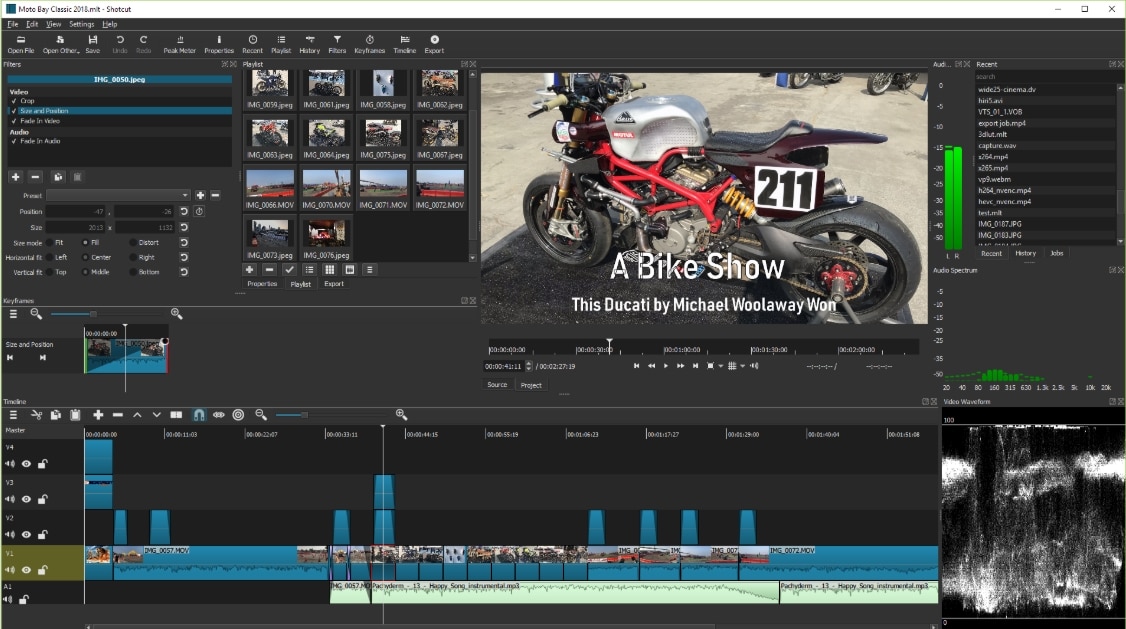
🎯 Shotcut의 고급 기능
- 3D LUT 색보정 필터
- 오디오 노이즈 리덕션
- 키프레임 애니메이션으로 클립의 위치, 크기, 투명도를 시간 축에 따라 자유롭게 조절 가능
✅ Shotcut의 장점
- 드래그 앤 드롭으로 영상과 오디오를 손쉽게 추가
- 50가지 이상의 기본 효과 템플릿으로 빠른 편집 가능
- FFmpeg 기반500+ 코덱 지원
- MOV, MKV, AVI 등 거의 모든 비디오 포맷을 지원
- 동영상 변환기 없이 바로 편집 가능
⚠ Shotcut의 단점
- 4K 영상 렌더링 시 속도 느림 (i5 12세대 기준 10분 영상 약 25분 소요)
- 타임라인 확대/축소 기능 불편
👉📕더 읽어보기: '파일은 존재하지만 동영상이 아닌 듯 합니다' 오류 수정하기
DaVinci Resolve
DaVinci Resolve는 할리우드에서도 사용되는 전문가용 편집 툴이면서, 상업용 무료 동영상 편집기로도 유명합니다. 프로급 색보정 기능과 Fusion 모션 그래픽 시스템을 포함해 유튜브 크리에이터부터 광고 제작자까지 폭넓게 활용되고 있습니다.
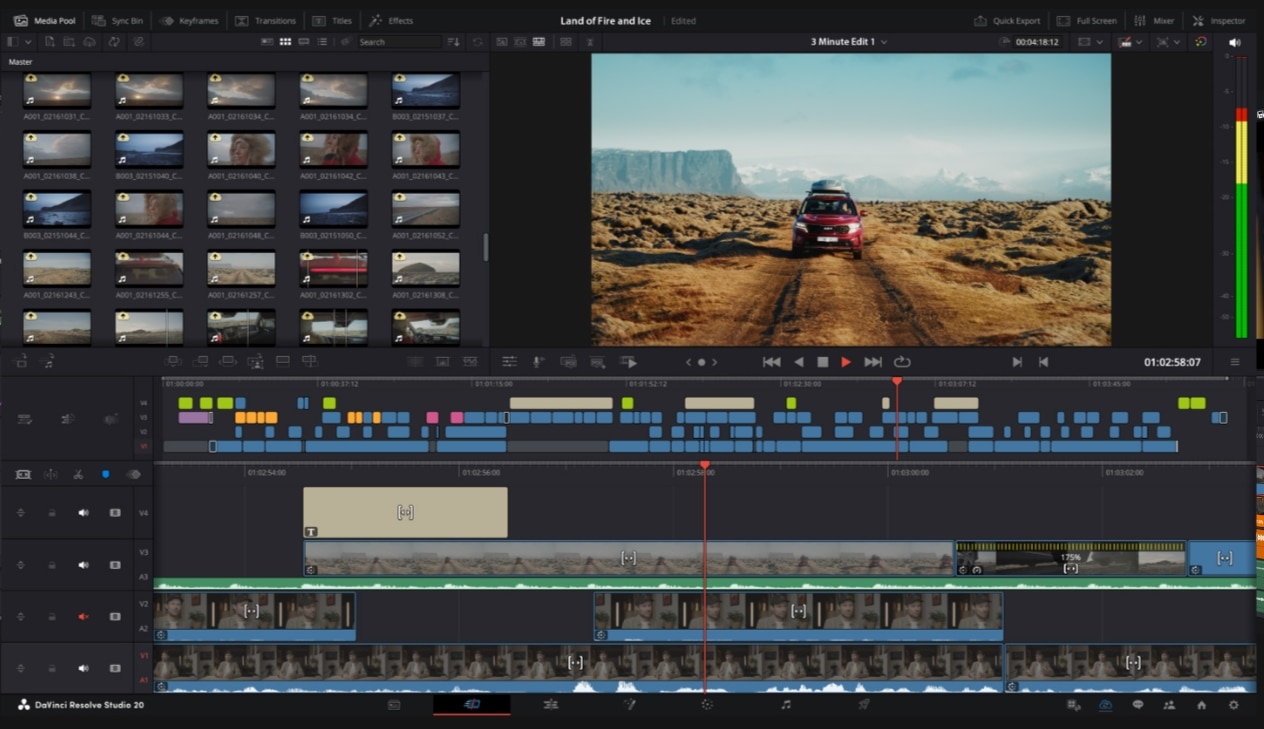
🎯 DaVinci Resolve의 고급 기능
- Color Grading: 파형, 벡터스코프, HDR10+, 3D LUT 색보정 지원
- Fusion 모션 그래픽: 3D 텍스트, 입자 효과, 카메라/평면 트래킹, 로토스코핑
- Cut & Edit 페이지: 다중 트랙 편집, 프록시 편집, 멀티캠 지원
- AI 기반 기능 (Studio 버전): 노이즈 감소, 얼굴 자동 보정, 객체 제거, 컬러 매칭
- VR/360° 편집: Studio 버전에서 고급 VR 영상 작업 가능
✅ DaVinci Resolve의 장점
- 프로페셔널 색보정과 영상 효과 무료 제공
- 상업적 무료 사용 가능 (유튜브·CF·SNS 콘텐츠 무제한 사용)
⚠ DaVinci Resolve의 단점
- 노이즈 감소 기능 제한
- 4K 이상 출력 시 H265 코덱 미지원
ActivePresenter
ActivePresenter는 화면 녹화 통합, 교육용 동영상, 그리고 퀴즈 삽입 기능으로 유명한 무료 동영상 편집 프로그램입니다. 강의 영상, 소프트웨어 튜토리얼, 게임 실황 제작에 최적화되어 있어 초보자는 물론 교육 콘텐츠 크리에이터에게도 인기가 높습니다.
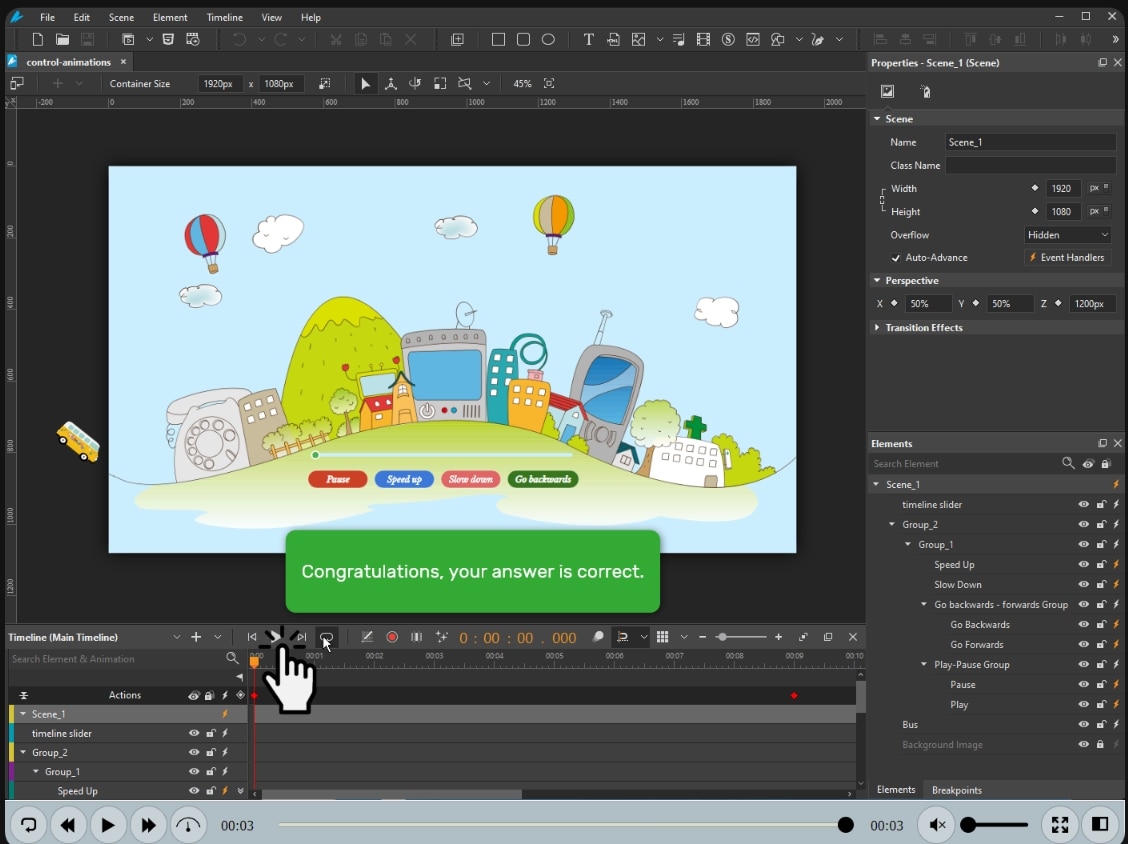
🎯 ActivePresenter 고급 기능
- 인터랙티브 콘텐츠 제작: 객관식·주관식 퀴즈 삽입, 버튼 클릭 액션 추가
- 스마트 자막: 음성 인식 기반 자동 자막 생성 (한국어 포함)
- 화면 녹화: 웹캠+화면 동시 녹화, 마우스 클릭 효과 강조
- HTML5 내보내기: 웹 기반 e러닝 콘텐츠로 변환 가능
- 슬라이드 레이어: 하나의 슬라이드에 다양한 상태와 효과 적용
✅ ActivePresenter 장점
- 화면 녹화 + 동영상 편집 + 인터랙티브 콘텐츠 통합 솔루션
- 교육용 콘텐츠 제작에 최적화
- 자동 자막 기능으로 접근성 향상 (한국어 포함)
⚠ 단점
- 키프레임 애니메이션과 모션 블러 같은 고급 영상 효과 부재
- 4K 이상 고화질 출력 불가
Clipchamp
Clipchamp는 Windows 11 기본 제공 무료 동영상 편집기로, 워터마크 없는 편집과 직관적인 사용법 덕분에 초보자들이 쉽게 영상 제작을 시작할 수 있는 도구입니다. 설치 없이 바로 사용할 수 있어 SNS 영상이나 개인 프로젝트에 적합합니다.
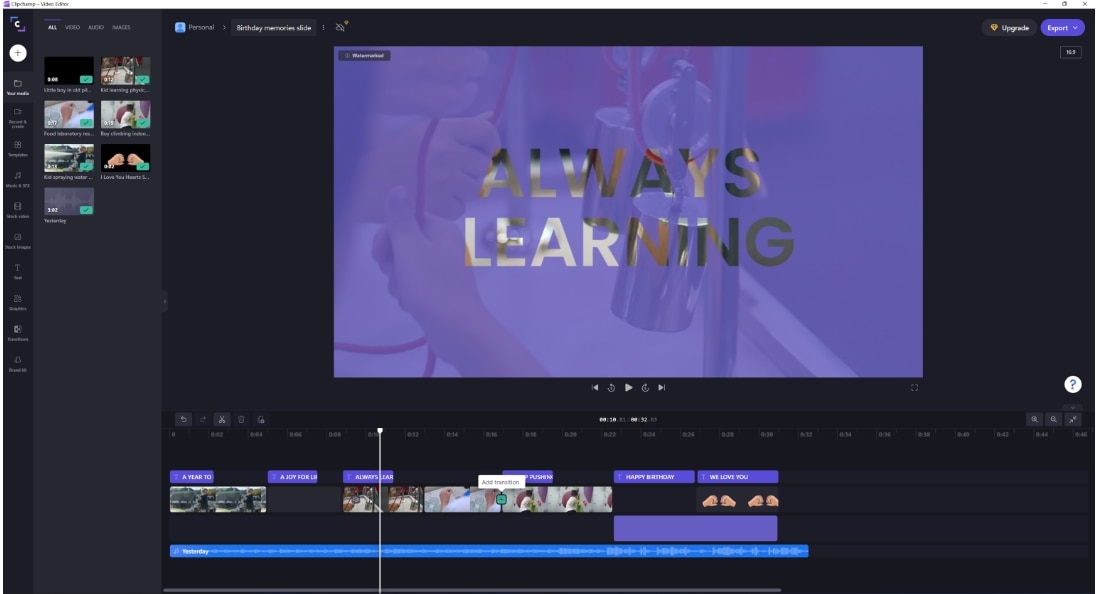
🎯 Clipchamp 무료 버전 고급 기능
- 1080p HD 출력 지원 (워터마크 없음)
- SNS 전용 템플릿 (YouTube, TikTok, Instagram 최적화 사이즈)
- 무료 스톡 이미지 및 오디오 일부 사용 가능
- Microsoft 365 및 OneDrive 연동
✅ Clipchamp 무료 버전 장점
- Windows 11 기본 제공으로 추가 설치 없이 사용 가능
- 워터마크 없는 영상 내보내기 가능
- SNS용 간단한 영상 제작에 최적
- Microsoft 생태계와의 원활한 통합
⚠ Clipchamp 무료 버전 단점
- 최대 출력 해상도 1080p (4K 지원 불가)
- 프리미엄 스톡 및 고급 효과(Pro 플랜 한정) 사용 불가
- 키프레임 애니메이션 및 다중 트랙 고급 편집 미지원
OpenShot
OpenShot은 초보자와 중급 사용자를 위한 다중 트랙 지원 무료 동영상 편집기입니다. 특히 3D 타이틀과 리눅스 호환 기능으로 Windows, macOS, 리눅스 사용자 모두에게 인기가 높습니다. 초보자는 기본 템플릿과 효과로 쉽게 시작할 수 있으며, 중급 사용자는 다중 트랙과 블렌드 모드로 복잡한 프로젝트도 수행할 수 있습니다. 고급 보간 기능은 부족하지만, 무료라는 점을 고려하면 충분히 경쟁력 있는 편집기입니다.
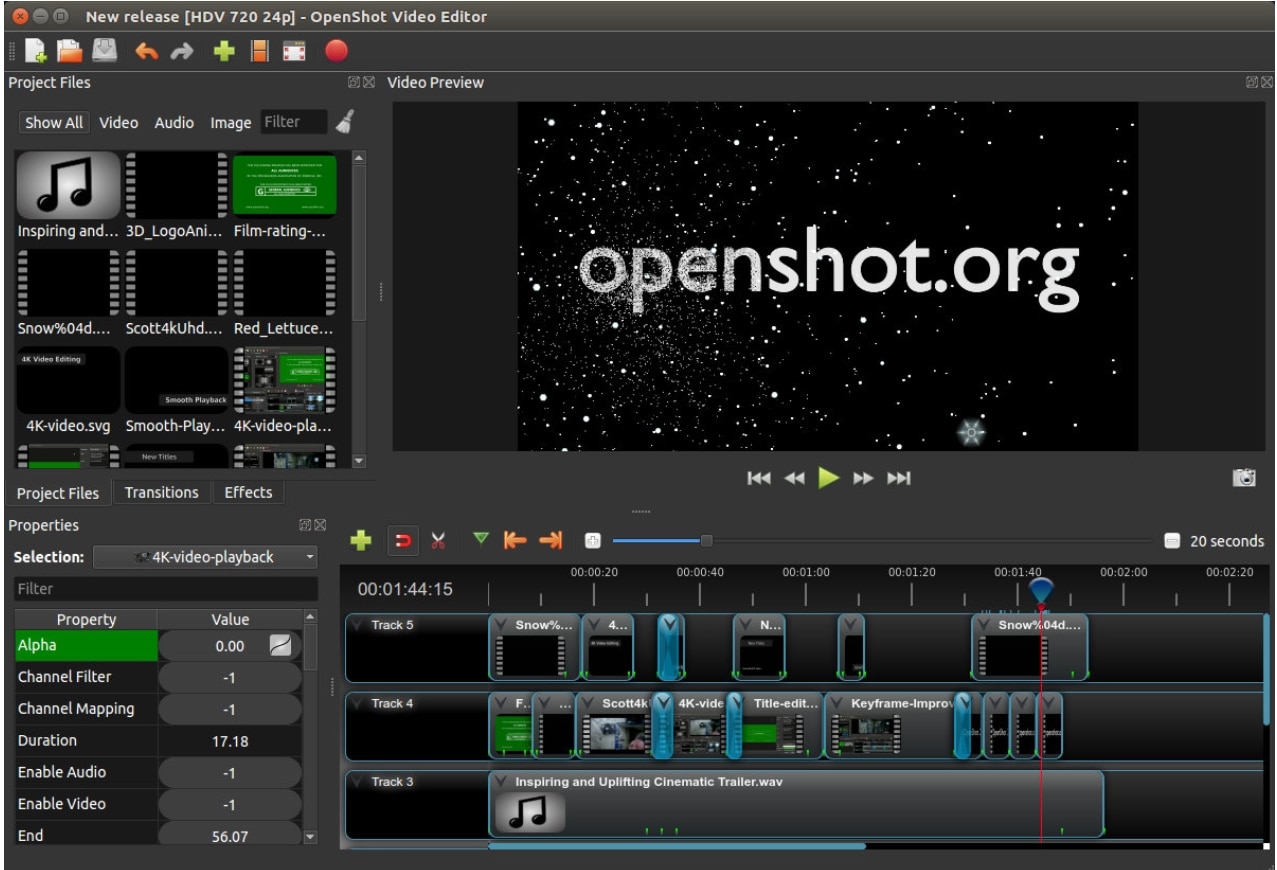
🎯 OpenShot 무료 버전 고급 기능
- 무제한 레이어 지원: 비디오·오디오 트랙 자유롭게 추가
- 다중 트랙 편집: 비디오 10개, 오디오 5개 이상 동시 작업 가능
- 블렌드 모드: Multiply, Screen, Overlay 등 다양한 합성 효과 제공
- 3D 타이틀 생성: Blender 연동으로 고급 텍스트 애니메이션 가능
- 광범위한 포맷 지원: MP4, MOV, AVI 등 FFmpeg 기반 다양한 포맷
✅ OpenShot 무료 버전 장점
- 완전 무료 + 오픈소스 (워터마크 전혀 없음)
- 무제한 트랙으로 복잡한 프로젝트 작업 가능
- Windows, Mac, 리눅스 모두 사용 가능
- 기본 전환 효과와 필터 제공
⚠ OpenShot 무료 버전 단점
- 고해상도 영상 편집 시 프리뷰 속도 저하(버벅임)
- 키프레임 간 부드러운 전환(보간) 기능 부족
- 복잡한 모션 그래픽 및 고급 애니메이션 기능 미지원
- 저사양 PC에서 대용량 영상 작업 어려움
👉📕더 읽어보기: 프리미어 프로 강제 종료 후 손실된 동영상 복구, 동영상 크기 줄이기
🎯 워터마크 없는 무료 동영상 편집기 5종 비교표
|
프로그램명 |
초보자 친화도 |
고급 기능 |
워터마크 |
완전 무료 여부 |
저장 해상도 지원 |
추가 기능(AI/BGM 등) |
상업적 사용 가능 여부 |
|
Shotcut |
매우 높음 |
키프레임, 3D LUT 색보정 |
없음 |
✅ |
최대 4K |
없음 (BGM 직접 추가 필요) |
✅ |
|
DaVinci Resolve |
낮음 |
Color Grading, Fusion 모션 그래픽 |
없음 |
✅ |
최대 4K (Studio 버전은 8K) |
고급 색보정, 일부 AI 기능 |
✅ |
|
ActivePresenter |
높음 |
인터랙티브 퀴즈, 자동 자막 |
없음 |
✅ |
1080p (무료 버전 기준) |
자동 자막 생성 지원 |
✅ |
|
Clipchamp |
매우 높음 |
제한적 (Pro 필요) |
없음 |
✅ (기본 버전) |
1080p (무료), 4K(유료) |
무료 템플릿, 기본 BGM 제공 |
✅ |
|
OpenShot |
높음 |
다중 트랙, 블렌드 모드 |
없음 |
✅ |
최대 4K |
없음 (기본 편집 기능 제공) |
✅ |
파트3. [모바일 편] 5분 만에 완성하는 SNS 최적화 앱
1. KineMaster
📱지원 OS: Android/iOS
KineMaster는 모바일에서도 데스크톱 수준의 고급 편집 기능을 제공하는 대표적인 영상 편집 앱입니다. 특히 AI 슈퍼 해상도와 크로마 키 지원으로 틱톡, 유튜브, 인스타그램 릴스 크리에이터들에게 인기가 높습니다.
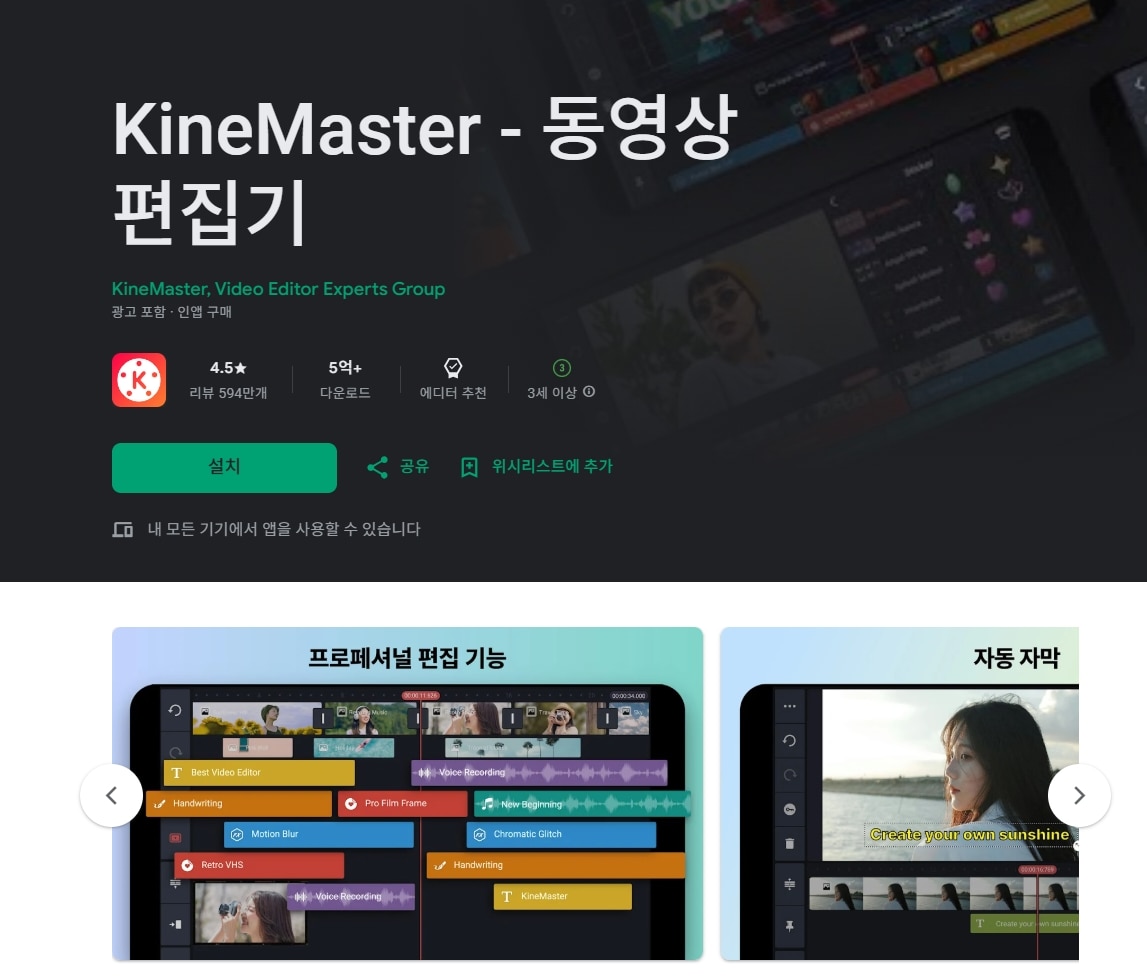
특징: 4K 60FPS 출력, 투명 배경 저장 가능
장점: AI 슈퍼 해상도, 크로마 키 지원
단점: 모드 버전 사용 시 보안 위험
추천 사용자: 크로마 키와 다중 레이어 편집을 원하는 중급 이상 사용자
2. YouCut
📱지원 OS: iOS
YouCut은 간편한 사용법과 워터마크 없는 무료 편집으로 유명한 모바일 동영상 편집기입니다. 500만 회 이상의 다운로드를 기록하며 인스타그램 릴스, 유튜브 숏츠, 틱톡 크리에이터 사이에서 꾸준한 인기를 얻고 있습니다.
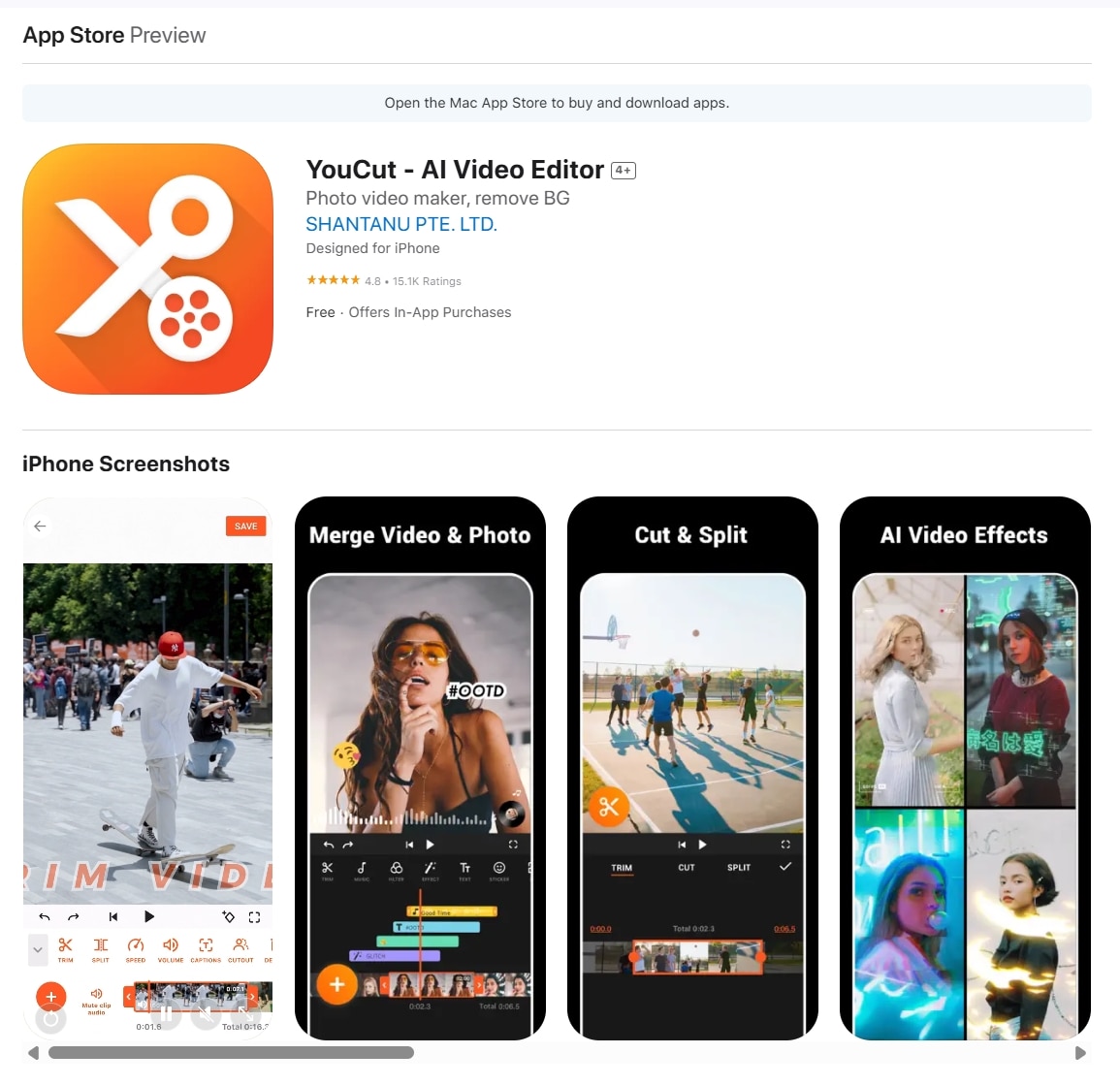
특징: 로열티 프리 음원 제공, 비디오 압축, 슬라이드쇼 제작 기능
장점: 500만+ 다운로드, 로열티 프리 음원 제공
단점: 고급 효과 및 일부 필터는 유료, 키프레임 애니메이션과 고급 모션 그래픽 기능 부재
추천 사용: SNS 크리에이터
3. CapCut (온라인 버전)
📱지원 OS: Android/iOS
CapCut은 틱톡의 공식 편집기로, 초보자와 크리에이터 모두에게 사랑받는 무료 모바일 동영상 편집기입니다. AI 자동 자막, 템플릿 1000+종, 그리고 워터마크 없는 출력(기본 편집 시) 기능으로 SNS 영상 제작에 최적화돼 있습니다.
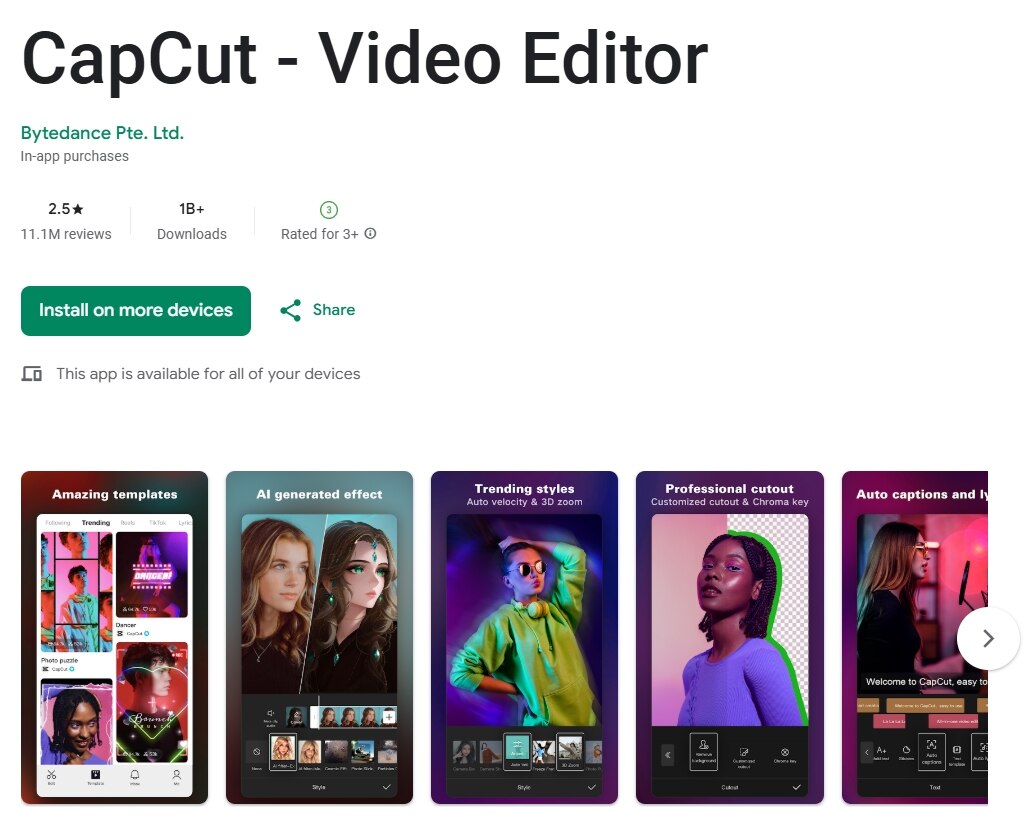
특징: 템플릿 1000+종 제공, 기본 편집에서 워터마크 없음, AI 배경 제거
장점: 틱톡 공식 편집기, AI 자동 자막 생성, 1080p 고화질 출력 가능
단점: 고화질(4K 이상) 출력은 유료, 고급 키프레임 애니메이션 및 복잡한 모션 그래픽 미지원
추천 사용자: AI 편집 기능을 활용하고 싶은 초보 편집자
4. Yammi AI
📱지원OS: iOS
Yammi AI는 OpenAI Sora와 Runway AI 기술을 통합한 AI 기반 무료 동영상 편집 앱입니다. 텍스트 또는 이미지를 입력하면 AI가 자동으로 초고화질 영상을 생성해, 영상 편집 경험이 없는 초보자도 손쉽게 콘텐츠를 제작할 수 있습니다.
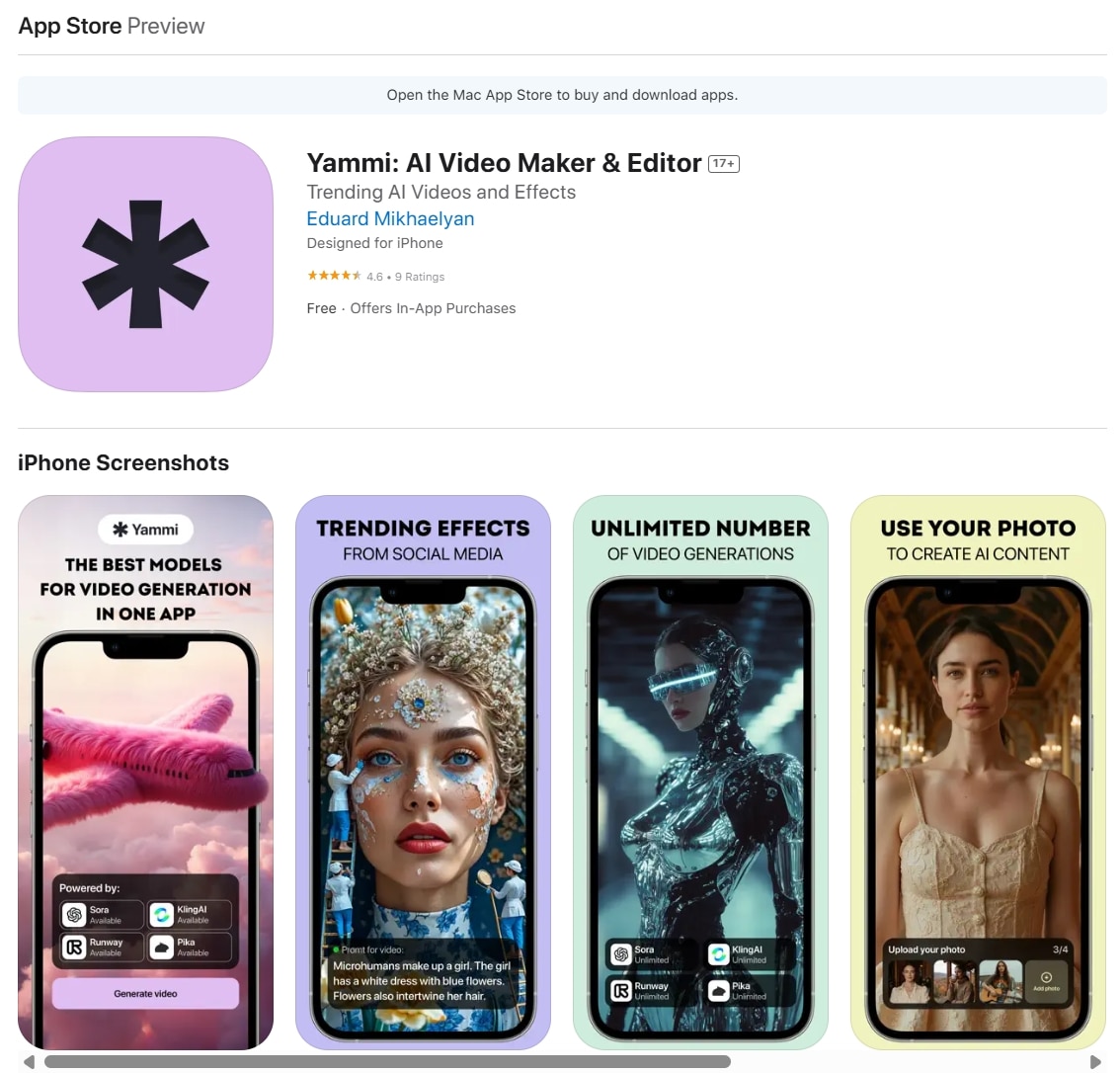
특징: 텍스트/이미지 → 비디오 변환, SNS 최적화, 소셜 미디어 포맷 최적화, AI 스토리보드 생성
장점: AI 자동화, 초고화질 영상 생성, 빠른 렌더링 속도
단점: 복잡한 수동 편집 기능 미지원
추천 사용자: 시간 절약이 필요한 소규모 브랜드 및 마케터
5. Clapper
📱지원 OS: Android/iOS
Clapper는 오픈소스 AI 기반 무료 동영상 편집 앱으로, 역할과 장소 정보를 입력하면 자동으로 스토리보드를 구성해 영상 제작을 도와주는 신개념 편집 툴입니다.
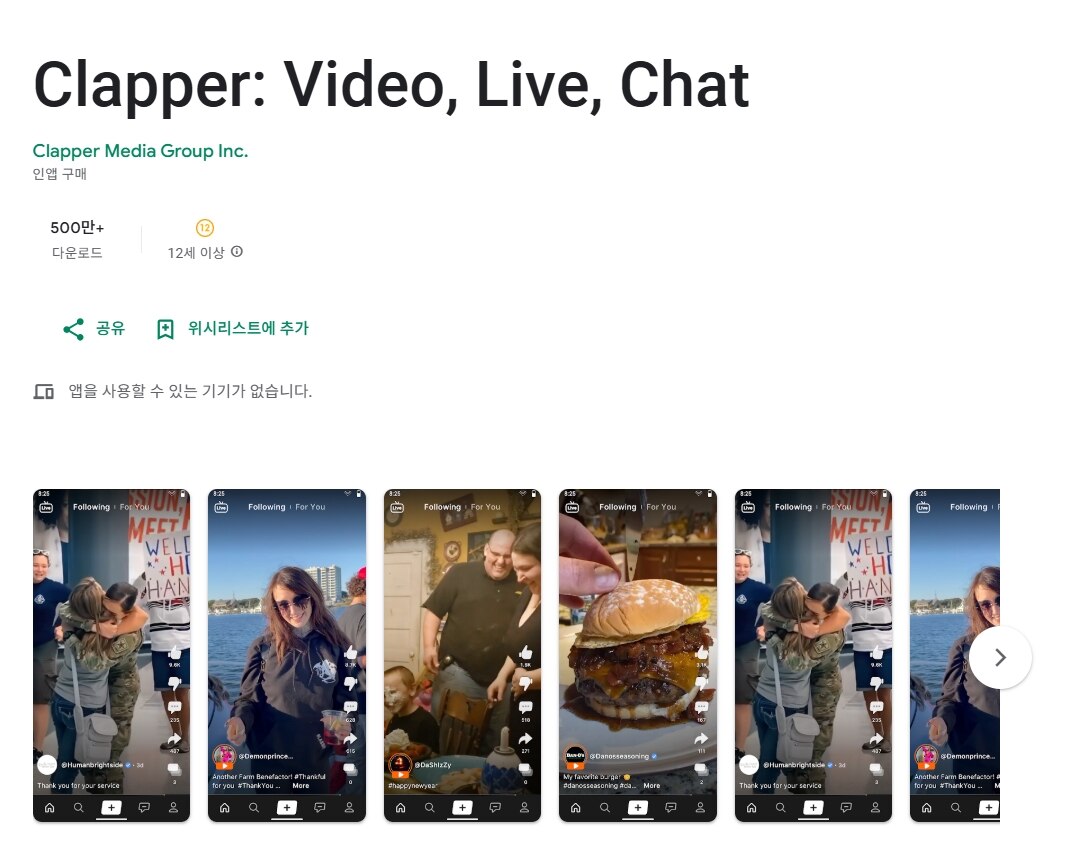
특징: 역할/장소 추상화 → 영상 자동 제작,
장점: 오픈소스 AI 스토리보드 생성, 커뮤니티 기반 개발
단점: 개발 초기 단계, 일부 기능 미완성
추천 사용자: AI 스토리보드를 활용하고 싶은 초보 크리에이터
📱 모바일 무료 동영상 편집기 앱 5종 비교
|
앱 |
주요 기능 |
완전 무료 여부 |
저장 해상도 지원 |
사용 편의성 |
추가 기능 (AI/BGM 등) |
상업적 사용 가능 여부 |
|||
|
KineMaster (비공식) |
AI 배경 제거, 4K 60FPS |
❌ (비공식 모드 무료) |
4K |
중급 |
AI 배경 제거 |
✅ (※ 비공식 버전은 법적 문제 가능성 높음) |
|||
|
YouCut |
워터마크 없음, 무료 음원 제공 |
✅ (기본 기능 무료) |
1080p 무료 / 4K 유료 |
매우 쉬움 |
무료 BGM, 간단한 필터 |
✅ |
|||
|
CapCut |
AI 자막, 1000+ 템플릿 |
✅ |
4K |
매우 쉬움 |
AI 자막 생성, 자동 편집 템플릿 |
✅ |
|||
|
Yammi AI |
텍스트 → 영상 변환, 초고화질 |
✅ |
4K |
쉬움 |
AI 스토리보드, 자동 편집 |
✅ |
|||
|
Clapper |
오픈소스 AI, 상업적 사용 가능 |
✅ |
최대 1080p |
쉬움 |
오픈소스 AI 지원, 기본 효과 제공 |
✅ |
|||
👉📕더 읽어보기: 인스타 HDR 영상 재생 안 됨 오류 수정하는 방법
파트4. 동영상 편집 중 갑작스러운 종료로 날아간 내 파일, 되찾을 수 있을까?
무료 동영상 편집 프로그램으로 프로젝트 영상을 작업하던 중, 프로그램이 갑자기 멈추거나 강제 종료되는 경우가 있습니다. 실시간으로 저장되지 않은 mp4 파일은 모두 날아가 버리고, 파일을 열어보려 했지만 "파일을 열 수 없습니다" 또는 "지원되지 않는 형식입니다" 오류 문구가 뜹니다.
이런 경우, 편집 중 생성된 임시 파일(TMP 파일)이나 불완전 저장된 MP4 파일이 남아 있을 가능성이 높습니다.
이처럼 편집 프로그램의 예기치 않은 종료는 저장되지 않은 파일 손실로 이어지는 가장 흔한 사고입니다. 하지만 Wondershare Recoverit의 파일 스캔 + RAW 복구 + 미리보기 기능을 활용하면, 작업 중인 중요한 영상도 손상 이전 상태로 되돌릴 가능성이 높습니다.
Step1Recoverit을 실행한 후, ‘손상된 동영상 정밀 복구’> ‘알아보기’를 클릭하고 동영상을 추가합니다. 무료 편집 프로그램 대부분은 자동 저장 기능 없이 TMP 파일만 남깁니다.
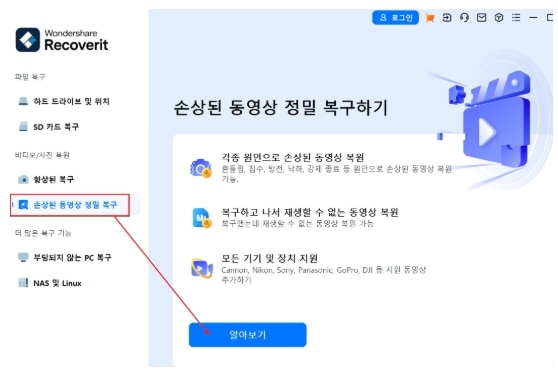
Step2동영상이 추가되면 ‘복구’를 눌러 프로세스를 시작합니다. 리커버릿은 여러 동영상을 함께 복구할 수 있는 ‘일괄 복구’도 지원합니다.
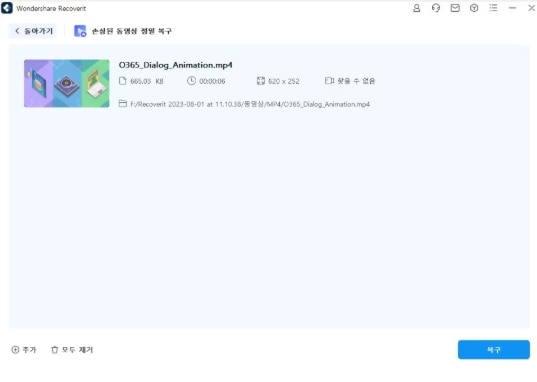
Step3복구 완료된 동영상을 미리보기를 통해 확인하고 안전한 위치에 저장해 주세요.
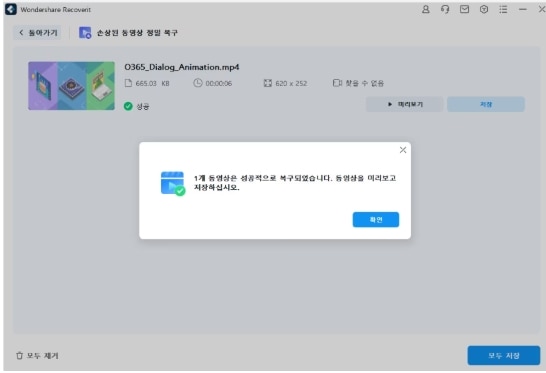
갑작스러운 종료로 날아간 동영상, Recoverit을 추천하는 이유
- 다운로드 오류, 외장 장치 오류, 파일 이동 중 손상, 포맷 오류 등 다양한 복구 상황 지원.
- 드래그 앤 드롭 방식과 3단계(파일 추가 → 스캔 → 복구) 프로세스로 누구나 쉽게 사용 가능.
- 비디오 파일의 헤더, 영상·오디오 스트림을 분석해 프레임 단위로 복원. MP4, MOV, AVI 등 다양한 포맷 지원.
- 일반 스캔으로 찾지 못한 손상된 데이터까지 파일 내부 구조를 깊이 탐색. 대용량 4K·8K 영상 복구에 최적.
데이터 복구 전문가들이 선택한 솔루션, Wondershare Recoverit. 오늘 플랜 업그레이드하고 안전한 복구를 시작하세요!
👉Trustpilot 평점: 4.6/5 지금 바로 리뷰 확인하기
파트5. 마무리하며
이 글에서 소개한 무료 동영상 편집기 10개는 영상 편집 초보라도 부담 없이 시작할 수 있으며, 필요에 따라 유료 기능으로 확장하면 더 높은 수준의 콘텐츠를 제작할 수 있습니다.
🔥 Tip: 처음엔 무료 기능으로 시작하고, 성장에 따라 프로 기능을 고려하세요!

 ChatGPT
ChatGPT
 Perplexity
Perplexity
 Google AI Mode
Google AI Mode
 Grok
Grok























